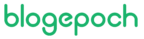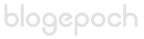يمكن لشريكك أو صاحب العمل أو ضابط الشرطة أو المتسلل أو الصحفي أن يشعروا جميعاً بالفضول بشأن ما يدور في رسائلك الخاصة، وقد يكون البعض مهتماً جداً لدرجة أنهم قد يستخدمون البرامج الضارة للوصول إلى هذه البيانات، لذا تحقق مما إذا تم اختراق هاتفك الآن!
6 طرق لمعرفة ما إذا تم اختراق هاتفك
يحدث التنصت على الهاتف، المعروف أيضاً باسم مراقبة الهاتف وتعقبه، عندما يستخدم المتسللون شبكة أو برنامجاً للهاتف المحمول (من خلال تطبيقات الهاتف المحمول) لمتابعة أفعالك ومراقبة محادثاتك.
نظراً لاستمرار إنشاء برامج تجسس أحدث وأكثر تقدماً، لا يزال مستخدمو الأجهزة المحمولة معرضين لخطر الاستغلال دون علمهم.
قد يكون من الممكن أن يكون هاتفك يعمل ببساطة، ومع ذلك، إذا قام هاتفك بتحديد علامتين على الأقل من العلامات المدرجة أدناه، فمن المحتمل أنه تم اختراقه.
أولاً: نفاذ بطاريتك أسرع من المعتاد
يمكن أن تؤدي عدة أشياء إلى نفاذ البطارية بسرعة وزيادة سخونة البطارية، يتضمن ذلك الحفاظ على سطوع هاتفك عند الحد الأقصى، وتشغيل العديد من التطبيقات والألعاب المليئة بالذاكرة، أو وجود غلاف سميك يحبس الحرارة.
يجب عليك أيضاً مراقبة استخدامك، هل كنت تستخدم التطبيقات أو تجري مكالمات صوتية ومرئية أكثر من المعتاد؟ فمن الممكن أن يكون هو السبب.
ومع ذلك، إذا أصبح هاتفك ساخناً أو كانت بطاريته منخفضة في كثير من الأحيان، على الرغم من كونه خاملاً معظم الوقت، فإن شيئاً مريباً يحدث.
يسجل الهاتف المحمول الذي تم اختراقه باستمرار أنشطتك ومحادثاتك ويرسلها إلى طرف خارجي، مما يؤدي إلى زيادة استخدام البطارية، واستنزافها بشكل أسرع من المعتاد.
يمكنك التحقق من إعدادات هاتفك لمعرفة التطبيقات أو الوظائف التي تستهلك طاقة البطارية:
على جهاز Android: توجه إلى الإعدادات> الجهاز> البطارية، لمعرفة التطبيقات التي تستهلك أقصى استفادة من بطاريتك.
على جهاز iPhone: انتقل إلى الإعدادات> البطارية، وانقر فوق استخدام البطارية.
ثانياً: ازدياد استخدام بيانات الجوال
يمكن أن تساعدك مراقبة استخدام البيانات في توفير المال، خاصة وأن بعض التطبيقات تستخدم كميات هائلة من البيانات، ولكن يمكن أن يساعد أيضاً في اكتشاف برامج التجسس الكامنة على هاتفك.
يستخدم التنصت على البرامج الكثير من البيانات لتحميل المعلومات المسروقة التي تم جمعها من جهازك إلى مصدر خارجي.
إذا كنت قد صُدمت بفواتير الهاتف المرتفعة بشكل غير معتاد بسبب الارتفاع المفاجئ في استخدام البيانات، على الرغم من عدم تغيير أي من عادات الهاتف المحمول، فمن المحتمل أن شخصاً ما يتجسس على جهازك.
ثالثاً: تظهر الإعلانات والتطبيقات غير المرغوب فيها بانتظام
من العلامات الدالة على اختراق هاتفك أن ترى تطبيقات أنت متأكد من أنك لم تقم بتنزيلها، وينطبق الشيء نفسه إذا وجدت فجأة نوافذ منبثقة غير مرغوب فيها وإعلانات غير مرغوب فيها، حتى عندما لا تتصفح الويب بنشاط.
في حين أن هذا أمر شائع بالنسبة لأجهزة Android، إلا أن أجهزة iPhone ليست معفاة، على سبيل المثال تم اكتشاف أن 17 تطبيقاً في متجر التطبيقات احتيالية. كانت هذه التطبيقات عبارة عن برامج إعلانية تستخدم لعرض الإعلانات غير المرغوب فيها على هاتفك، وقد يكون مانع الإعلانات لـ iPhone مفيداً في هذه الحالات.
رابعاً: تبدو مواقع الويب مختلفة
يمكن للبرامج الضارة المثبتة على هاتفك اعتراض الاتصال بينك وبين المواقع التي تزورها.
قد تستخدم المعلومات التي تجمعها لتظهر لك صفحات مزيفة أو مواقع ضارة تهدف إلى خداعك، وربما تحصل على معلومات أكثر حساسية منك.
خامساً: تظهر مشكلات الأداء
قد تتسبب برامج التجسس التي تقوم بتشغيل أنشطة كثيفة الطاقة في جعل أداء هاتفك أبطأ من المعتاد، وكما ذكرنا، تستخدم برامج التجسس والبرامج الضارة موارد هاتفك لنقل بياناتك الشخصية إلى خادم جهة خارجية.
بينما تستهلك التطبيقات الطاقة، يجب ألا تؤثر على أداء هاتفك، ومن ناحية أخرى، ستؤدي برامج التجسس إلى إبطاء هاتفك نظراً لأنها تؤدي عادةً مهاماً تتطلب طاقة كبيرة، مثل تتبع نظام تحديد المواقع العالمي (GPS) وتسجيل الصوت والفيديو.
سادساً: تبدأ الرسائل والإشعارات الغريبة في الظهور
من العلامات التي يتم تجاهلها بشكل شائع ولكنها واضحة على أنه يتم التجسس على هاتفك وجود رسائل غريبة تحتوي على سلسلة من الأرقام والرموز والأحرف.
قد تخطئ في اعتبار هذه الرسائل المشبوهة رسائل غير مرغوب فيها أو رسائل مفقودة، لكنها في الواقع قد تكون طرفاً خارجياً يحاول الاتصال ببرامج التجسس على هاتفك، ويمكنك أيضاً نشر البرامج الضارة دون قصد إذا ذكر أصدقاؤك تلقي نصاً مشابهاً منك.
إذا كان هاتفك يعرض علامتين على الأقل من العلامات المذكورة أعلاه، فأنت بحاجة ماسة إلى إجراء فحص أمني شامل على هاتفك لاكتشاف تطبيقات برامج التجسس والتخلص منها.
ماذا تفعل إذا تم التجسس على هاتفك؟
إذا اكتشفت أنه تم اختراق هاتفك، فلا داعي للقلق – يمكنك اتخاذ إجراءات محددة لإزالة أي برامج نقر على هاتفك.
1- قم بتشغيل وضع الطيران
الخطوة الأولى التي يتعين عليك اتخاذها هي قطع جميع اتصالات هاتفك بأي متسلل أو مصدر خارجي متصل من خلال برنامج التجسس، وبمجرد أن تكون في وضع الطائرة، يمكنك متابعة النصائح الأخرى.
2- افحص هاتفك بدقة
انتقل إلى القائمة الكاملة للتطبيقات المثبتة على هاتفك، وأزل التطبيقات التي لا تتذكر تنزيلها، يمكنك أيضاً فحص التطبيقات التي تستخدم أقصى استفادة من ذاكرة الوصول العشوائي الخاصة بك.
على جهاز Android: اضغط على الإعدادات> التطبيقات، ثم انتقل إلى “قيد التشغيل”
على جهاز iPhone الخاص بك: انتقل إلى الإعدادات> عام> تخزين iPhone
تأكد من التحقق من أي تطبيق يبدو سطحياً أو غير مألوف لك، عادةً ما يتم تمويه برامج التجسس كتطبيقات النظام، حيث تختبئ تحت أسماء مثل “الأمان” و “الماسح الضوئي” و “المراسلة”.
3- ضع هاتفك في الوضع الآمن
في بعض الأحيان، لن يسمح لك التطبيق بإزالته، لذا أدخل في الوضع الآمن حتى يقوم هاتفك فقط بتحميل خدمات النظام الأساسية وتعطيل جميع التطبيقات والتعديلات التابعة لجهات خارجية.
يتيح لك هذا أيضاً إزالة التطبيقات العنيدة التي تسبب مشكلات لنظامك بسهولة، بما في ذلك برامج التجسس.
للانتقال إلى الوضع الآمن على جهاز Android الخاص بك:
- اضغط مع الاستمرار على مفتاح التشغيل أثناء تشغيل الجهاز.
- انقر مع الاستمرار لإيقاف التشغيل حتى ترى إعادة التشغيل في الوضع الآمن.
- اضغط على موافق.
للانتقال إلى الوضع الآمن على جهاز iPhone الخاص بك:
- قم بإيقاف تشغيل جهاز iPhone الخاص بك
- اضغط على زر الطاقة وحرره لتشغيل جهازك
- بمجرد أن تضيء شاشة iPhone، اضغط على زر خفض مستوى الصوت وحرره بمجرد ظهور شعار Apple
4- قم بإعادة ضبط المصنع
تتمثل الطريقة الكاملة لإزالة جميع آثار برامج التجسس والبرامج الضارة وبرامج الإعلانات المتسللة على جهازك في إجراء إعادة ضبط المصنع، لذا فقط تأكد من عمل نسخة احتياطية من جهازك، حيث سيؤدي ذلك إلى مسح جميع بياناتك.
على هاتف Android الخاص بك:
- انقر فوق الإعدادات> النظام> خيارات إعادة التعيين
- بمجرد وصولك إلى صفحة إعادة ضبط المصنع، اختر محو جميع البيانات.
على جهاز iPhone الخاص بك:
- اذهب إلى الإعدادات> عام، ثم حدد نقل أو إعادة تعيين iPhone
- اختر إعادة تعيين.